كيفية تغيير الإدخال على تلفزيون Samsung
منوعات / / June 28, 2023
مع طلبات المستخدمين المتزايدة باستمرار ، يقوم مصنعو أجهزة التلفزيون مثل Samsung و Sony و TCL و LG بتعبئة أحدث أجهزة التلفزيون الخاصة بهم مع العديد من منافذ HDMI و USB والمنافذ الأخرى ذات الصلة. يعمل التلفزيون بسلاسة مع برنامج النظام الافتراضي. ولكن عند توصيل وحدة تحكم ألعاب PlayStation أو Xbox أو محرك أقراص خارجي أو محرك USB أو حتى جهاز استقبال AV ، فإنك تحتاج إلى تغيير الإدخال للتحقق من المحتوى.

اشتكى العديد من المستخدمين أيضًا من فحص هوائي HD الخارجي الخاص بهم على أجهزة تلفزيون Samsung الخاصة بهم. قد يكون الأمر محبطًا عندما لا تتمكن من أداء المهام الأساسية على تلفزيونك الذكي. قبل الاتصال بخدمة العملاء ، استخدم الخطوات أدناه لتغيير المصدر على تلفزيون Samsung الخاص بك.
تغيير المصدر على تلفزيون سامسونج
عند توصيل محرك أقراص خارجي أو وحدة تحكم ألعاب PlayStation أو حتى جهاز بث آخر مثل Apple TV أو Roku أو Amazon Fire TV Stick ، قد ترغب في رؤية المحتوى ذي الصلة على تلفزيون Samsung الخاص بك.
قبل أن نبدأ ، تأكد من تشغيل الجهاز المتصل وتوصيله بمصدر طاقة (إذا لزم الأمر). خلاف ذلك ، سترى شاشة سوداء فقط على تلفزيون Samsung الخاص بك.
دعنا نفهم أوجه التشابه بين الإدخال والمصدر على تلفزيون Samsung الخاص بك. يأتي الجيل الجديد من تلفزيونات Samsung مزودًا بعدة منافذ ، تُعرف غالبًا باسم خيارات الإدخال على تلفزيونك. عند توصيل جهاز خارجي ، تحتاج إلى تغيير إدخال التلفزيون للتحقق من مصدر الجهاز.
قم بتغيير الإدخال على تلفزيون Samsung الخاص بك باستخدام جهاز التحكم عن بعد
تأتي معظم تلفزيونات سامسونج الحديثة بجهازي تحكم عن بعد. يأتي جهاز التحكم عن بعد القياسي مزودًا بأزرار رقمية تسهل التبديل بين القنوات الفضائية. إليك كيفية تغيير الإدخال على تلفزيون Samsung باستخدام جهاز التحكم عن بُعد هذا.
الخطوة 1: ابحث عن زر المصدر على تلفزيون Samsung الخاص بك. انقر عليه.
الخطوة 2: حدد إدخال HDMI أو USB آخر باستخدام مفاتيح الأسهم واضغط على موافق.

استخدم Smart Remote لتغيير المصدر على تلفزيون Samsung
جهاز التحكم عن بعد الخاص بالتلفزيون الذكي من سامسونج ضئيل للغاية ولا يوفر زرًا مخصصًا للمصدر. تحتاج إلى اتباع الخطوات أدناه لتغيير المصدر باستخدام جهاز تحكم عن بعد ذكي.
الخطوة 1: اضغط على زر الصفحة الرئيسية على تلفزيون Samsung الخاص بك.

الخطوة 2: الانتقال إلى قائمة المصدر - المشار إليها بواسطة منافذ التوصيل. حدد وضع الإدخال المناسب.

قم بتغيير الإدخال على تلفزيون Samsung الخاص بك بدون جهاز تحكم عن بعد
هل فقدت جهاز التحكم عن بُعد الخاص بتلفزيون Samsung؟ هل لك جهاز التحكم عن بعد لتلفزيون سامسونج لا يعمل? يمكنك استخدام تغيير الإدخال على تلفزيون Samsung الخاص بك بدون جهاز تحكم عن بعد أيضًا. هناك طريقتان للقيام بذلك.
استخدم الأزرار المادية على تلفزيون Samsung
تأتي بعض أجهزة تلفزيون Samsung مزودة بزر تحكم مخصص على الجانب أو الحافة السفلية. يمكنك استخدامه لتغيير الإدخال على تلفزيون Samsung الخاص بك. هذا ما عليك القيام به.
الخطوة 1: ابحث عن زر التحكم على تلفزيون Samsung الخاص بك. اضغطها.
الخطوة 2: اضغط على زر التحكم بشكل متكرر للتنقل في قائمة المصدر.
الخطوه 3: قم بتمييز الإدخال الذي تريد استخدامه ، وسيعرض تلفزيون Samsung المحتوى من المصدر ذي الصلة.
استخدم تطبيق SmartThings للهاتف المحمول
يمكنك استخدام تطبيق SmartThings من Samsung للتنقل عبر التلفزيون وتغيير المصدر.
الخطوة 1: قم بتنزيل تطبيق SmartThings على هاتفك. تأكد من إبقاء هاتفك وجهاز التلفزيون على نفس شبكة Wi-Fi.
قم بتنزيل SmartThings على iPhone
قم بتنزيل SmartThings على Android
الخطوة 2: افتح تطبيق SmartThings وانقر على إضافة جهاز. ابحث عن الأجهزة المجاورة.

الخطوه 3: حدد تلفزيون Samsung الخاص بك من القائمة التالية. قد يطلب منك تسجيل الدخول باستخدام تفاصيل حساب Samsung. أعد تسمية تلفزيون Samsung الخاص بك إذا كنت ترغب في ذلك.

الخطوة الرابعة: افتح جهاز التحكم عن بعد الخاص بالبرنامج من التطبيق. اضغط على زر الصفحة الرئيسية واستخدم لوحة التتبع لتغيير المصدر على تلفزيون Samsung الخاص بك.
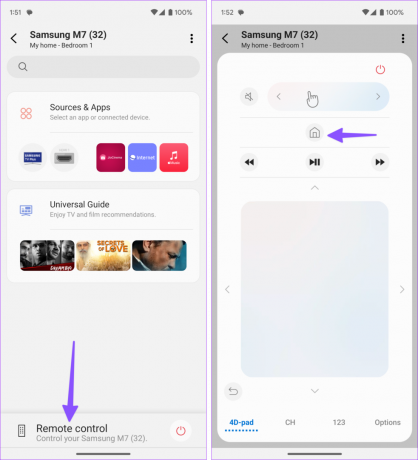
SmartThings هو تطبيق غني بالميزات لإدارة أجهزتك الذكية أثناء التنقل. نوصي بشدة بتجربته.
أعد تسمية المصادر على تلفزيون Samsung الخاص بك
هل تقوم غالبًا بتوصيل جهاز PlayStation الخاص بك بـ HDMI 1 ونظام المسرح المنزلي الخاص بك بـ HDMI 2؟ يمكنك إعادة تسمية خيارات الإدخال لتفضيلاتك لتجنب أي لبس.
الخطوة 1: افتح قائمة المصدر على تلفزيون Samsung الخاص بك (تحقق من الخطوات أعلاه).
الخطوة 2: حدد HDMI 2 واضغط على مفتاح السهم لأعلى. انقر على تعديل.

الخطوه 3: حدد رمز الجهاز المناسب (Cable Box أو Game Console أو PC أو Blu-ray player أو Home Theater System). قم بتحرير الاسم وانقر فوق "موافق".

يمكنك الآن التبديل بسهولة بين مدخلات HDMI و USB ذات الصلة على تلفزيون Samsung الخاص بك.
معنى مصادر التلفزيون
تابع القراءة إذا كنت محتارًا بشأن خيارات الإدخال المختلفة على تلفزيون Samsung الخاص بك.
- منفذ HDMI: يُعرف باسم واجهة الوسائط المتعددة عالية الدقة ، وهو منفذ مفضل لتوصيل أجهزة البث وأجهزة الكمبيوتر وأجهزة الألعاب وأنظمة المسرح المنزلي بتلفزيون Samsung الخاص بك. تأتي أحدث أجهزة التلفزيون مع أربعة منافذ HDMI 2.1.
- USB: إنها تعني Universal Serial Bus. يمكنك توصيل جهاز USB ومحركات أقراص فلاش وحتى محركات أقراص الحالة الصلبة بهذا المنفذ لعرض المحتوى.
- RCA: يُفضل RCA (Radio Corporation of America) لمشغلات الصوت والفيديو وأقراص DVD.
- AV: إنه منفذ صوت وفيديو تمثيلي قديم يُستخدم لتوصيل وحدات تحكم الألعاب القديمة ومشغلات DVD القديمة والمزيد.
استكشف تلفزيون Samsung الخاص بك
عندما تقوم بتشغيل تلفزيون Samsung الخاص بك ، فإنه يقوم بتشغيل الصفحة الرئيسية الافتراضية لنظام التشغيل Tizen OS. سواء كان لديك جهاز تحكم عن بعد تقليدي من Samsung TV أو ذكي ، فإن تغيير المصدر على تلفزيون Samsung الخاص بك لا يستغرق سوى بضع ثوانٍ.
تم التحديث الأخير في 06 يونيو 2023
قد تحتوي المقالة أعلاه على روابط تابعة تساعد في دعم Guiding Tech. ومع ذلك ، فإنه لا يؤثر على نزاهة التحرير لدينا. يظل المحتوى غير متحيز وأصيل.

كتب بواسطة
عمل بارث سابقًا في EOTO.tech لتغطية أخبار التكنولوجيا. يعمل حاليًا بشكل مستقل في Guiding Tech يكتب عن مقارنة التطبيقات والبرامج التعليمية ونصائح البرامج والحيل ويتعمق في أنظمة iOS و Android و macOS و Windows.



